O código de campo Pergunte faz com que Word solicite que você insira informações, que ela atribui a uma variável nomeada, chamada de indicador.
Um código de campoinforma ao Word o que inserir ou fornecer ao documento depois de determinar o valor do código de campo, bem como a data atual ou o número de páginas. Normalmente, o valor resultante é simplesmente exibido como parte do documento. Você pode alternar entre exibir o resultado ou o código de campo pressionando Alt+F9 no Windows ou fn+Option+F9 no Mac.
Você pode usar o campo Pergunte em um documento ou como parte de uma mesclagem de email. Word solicita uma resposta sempre que você atualiza o campo Pergunte ou quando você passa pelos registros em uma mesclagem de email. Para exibir a resposta no conteúdo do documento, insira um campo Ref após o campo Pergunte .
Dica:
Uma maneira de atualizar um campo é selecioná-lo e, no Windows, pressionar F9 ou, no Mac, pressionar Shift+Option+
Neste tópico:
Sintaxe
Ao exibir o código de campo Pergunte em seu documento, a sintaxe se parece com esta:
{ INDICADOR ASK"Prompt" [Opcionais comutadores ] }
Instruções
Indicador
O nome do indicador atribuído à resposta ao prompt, por exemplo, ClientName.
"Prompt"
Texto prompt, que é exibido em uma caixa de diálogo – por exemplo, "Insira o nome do cliente".
Opções facultativas
\d "Padrão"
Especifica uma resposta padrão se você não digitar uma resposta na caixa de diálogo prompt. Por exemplo, o campo
{ ASK Tipist "Enter typist's initials:" \d "tds" } atribui "tds" ao indicador Tipista se você não inserir uma resposta.
Se você não especificar uma resposta padrão, Word usará a última resposta inserida. Para especificar uma entrada em branco como o padrão, digite aspas vazias após a opção. Por exemplo, digite \d "" .
\o
Quando usado em uma mesclagem de email main documento, exibe o prompt uma vez em vez de cada vez que você mescla um novo registro de dados. A mesma resposta é inserida em cada documento mesclado resultante.
Exemplo
O exemplo a seguir descreve um formulário de relatório que solicita o mês do relatório e, em seguida, exibe automaticamente a resposta em vários lugares do relatório.
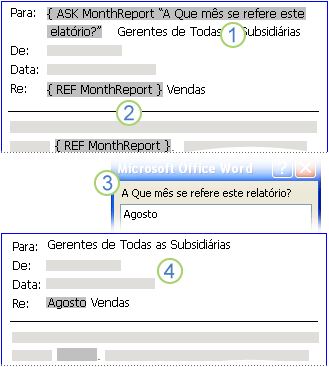
-
Um campo Pergunte com um indicador de MonthReport e prompt de Para que mês este relatório é inserido? foi inserido perto do início do documento.
-
O nome do mês ocorre em vários locais do documento. Um campo Ref que especifica o indicador MonthReport foi inserido em cada um desses locais.
-
Se você executar uma mesclagem de email ou atualizar o campo, Word exibirá o prompt especificado no código de campo e aceitará a entrada de texto. Neste exemplo, o usuário digitou agosto em resposta ao prompt.
-
Cada um dos campos Ref é atualizado com o conteúdo do indicador MonthReport : neste exemplo, agosto.
Usar o campo Pergunte em um documento
Para usar o campo Pergunte em um documento, faça o seguinte:
-
Na guia Inserir, no grupo Texto, clique em Partes Rápidas e em Campo.
-
Na lista Nomes de campo , selecione Perguntar.
-
Na caixa Prompt, digite a pergunta que você deseja responder.
-
Na caixa Nome do Indicador, digite um nome para o indicador que armazenará a resposta ao prompt.
-
Se você quiser uma resposta predefinida, selecione a resposta Padrão para solicitar marcar caixa e digite o texto.
-
Se você quiser que a mesma resposta seja aplicada a todos os registros em uma mesclagem de email, selecione o prompt antes de mesclar o texto do indicador marcar caixa. Caso contrário, Word solicitará uma resposta com cada registro.
-
Clique em OK.
Usar o campo Pergunte na mesclagem de email
Para usar o campo Pergunte como parte de uma mesclagem de email, faça o seguinte enquanto estiver configurando a mesclagem de email:
-
Na guia Emails , no grupo Escrever & Inserir Campos , clique em Regras e clique em Perguntar.
-
Na caixa Indicador, digite um nome para o indicador que armazenará a resposta ao prompt.
-
Na caixa Prompt, digite a pergunta que você deseja responder.
-
Se você quiser uma resposta predefinida, digite a resposta na caixa de texto Indicador padrão .
-
Se você quiser que a mesma resposta seja aplicada a todos os registros na mesclagem, selecione a caixa Perguntar uma vez marcar. Caso contrário, Word solicitará uma resposta com cada registro.
Inserir um campo Ref para exibir o valor salvo pelo campo Ask
Para inserir um campo Ref para exibir o conteúdo de um indicador, faça o seguinte:
-
Coloque o ponto de inserção no documento após o campo ASK.
-
Na guia Inserir, no grupo Texto, clique em Partes Rápidas e em Campo.
-
Na lista Nomes de campo, selecione Ref.
-
Na lista de nomes do Indicador , selecione o nome do indicador definido no campo ASK.
-
Clique em OK.










